很多游戏玩家喜欢将自己精彩的游戏操作录制下来,从而制作游戏攻略。在夜神安卓模拟器中加入了录制视频的功能,方便用户随时录制游戏操作,下面小编就把夜神安卓模拟器录制视频的方法分享给大家。
夜神安卓模拟器录制视频的方法
1、首先打开夜神安卓模拟器,然后在其右侧的功能列表中找到“视频录制”功能;

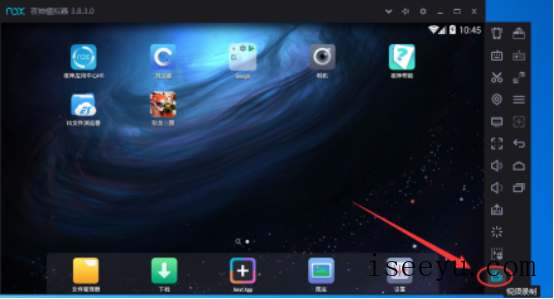
2、如果没找到那就点击底部的“展开”按钮,然后在新弹出的功能中打开“常用功能管理”;

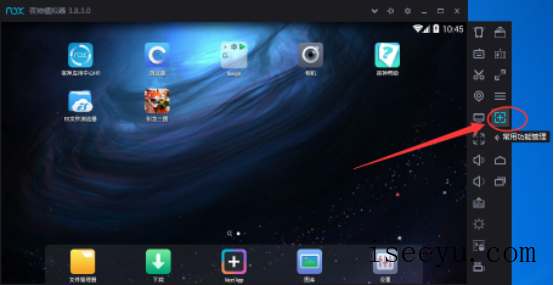
3、接着在“常用功能管理”界面中勾选上“视频录制”,之后在功能列表中就可以看到“视频录制”功能了;

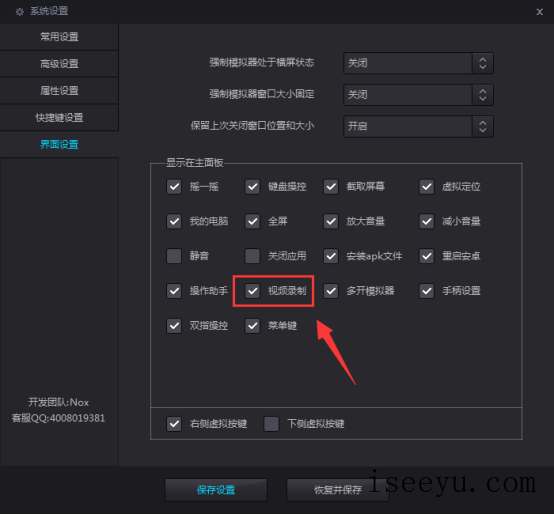
4、打开“视频录制”后会弹出一个录制菜单,点击录制菜单上的“设置”按钮可以看到视频录制的一些操作按键及基本设置;

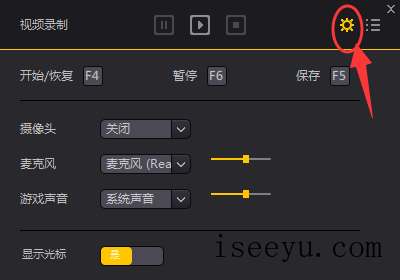
5、在视频列表中可以看到我保存过的视频了,点击“播放”即可进行观看。另外点击“视频保存路径”后边的“打开”可以直接来到视频保存文件夹中;

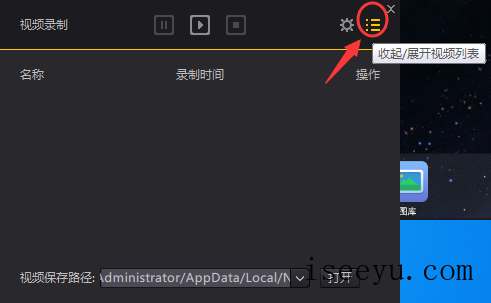
6、想要录制视频的话只需点击“开始”或者用快捷键“F4”即可开始录制,等录制完毕后点击“暂停”,之后用快捷键“F5”保存该视频就可以了。

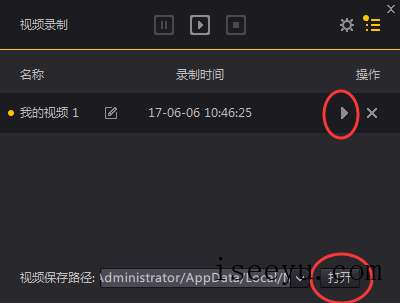
关于夜神安卓模拟器录制视频功能的使用方法介绍就到这了,大家快去试试吧(了解更多精彩教程资讯,请关注chuwenyu.com(初吻鱼))。





